На 4PDA есть вся необходимая для вас информация!
Итак, без долгих предисловий - это самая короткая инструкция по прошивке китайской версии Oneplus 9RT на привычный OxygenOS с гугл сервисами.
Что понадобится?
- Смартфон Oneplus 9RT (китайской версии MT2110) на ColorOS
- Заряд аккамулятора на нём больше 70%
- Windows 7/8/10/11 (протестированно на всех)
- Архив со всеми файлами - ниже
Для начала скачайте весь архив:
Прежде всего, нужно включить режим разработчика на самом телефоне.
- Заходим в настройки
- Выбираем опцию “О телефоне”
- На опции «Номер сборки» нажимаем 7 раз, до запроса пароля или появления уведомления о том что “Вы стали разработчиком”
Внутри меню настроек в пункте “Система” видим новую опцию “Для разработчиков”
Когда режим разработчика активен, переходим в это новое меню и активируем там две функции: "Отладка по USB" и "Разблокировка OEM-кодов"
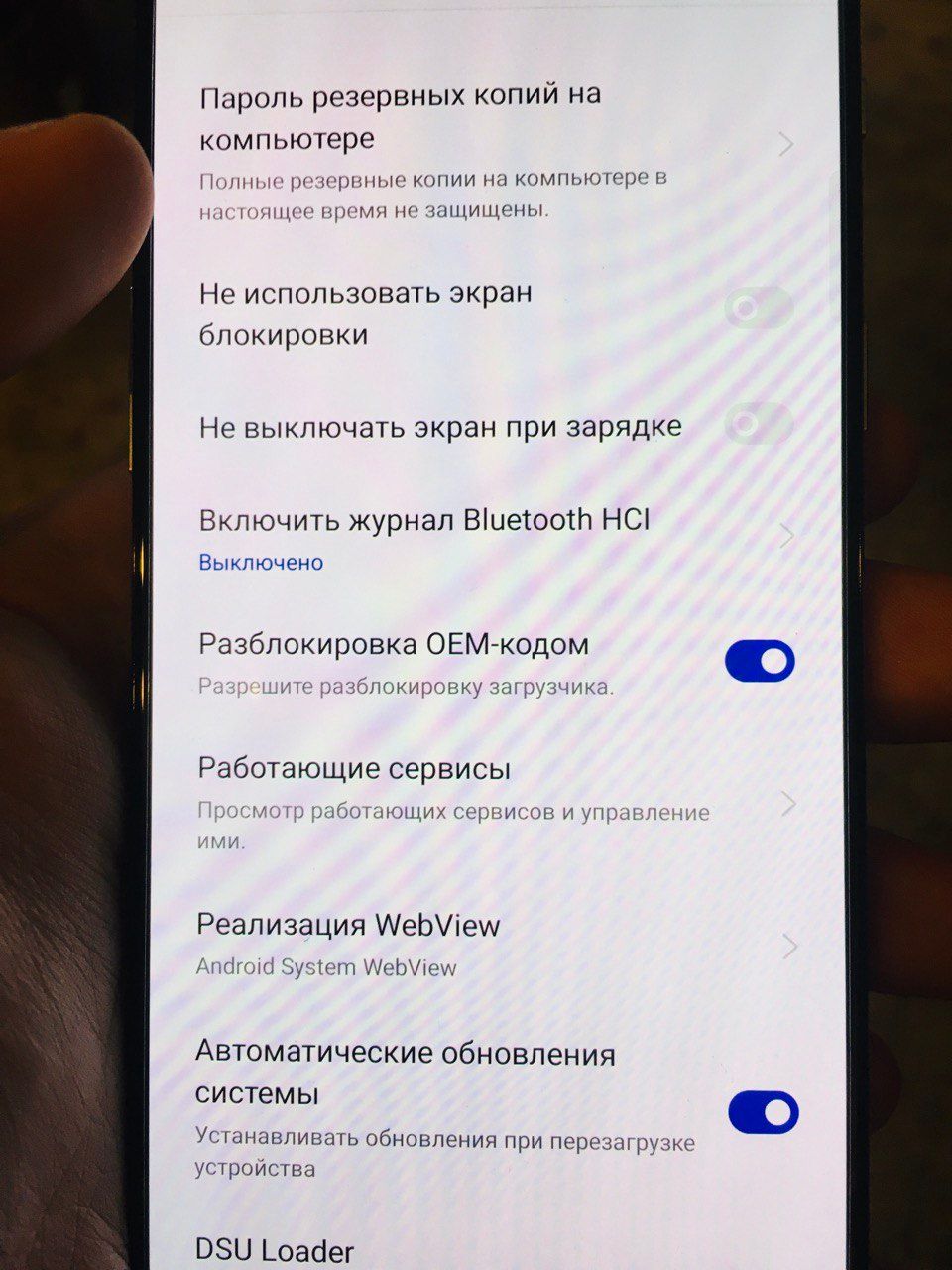
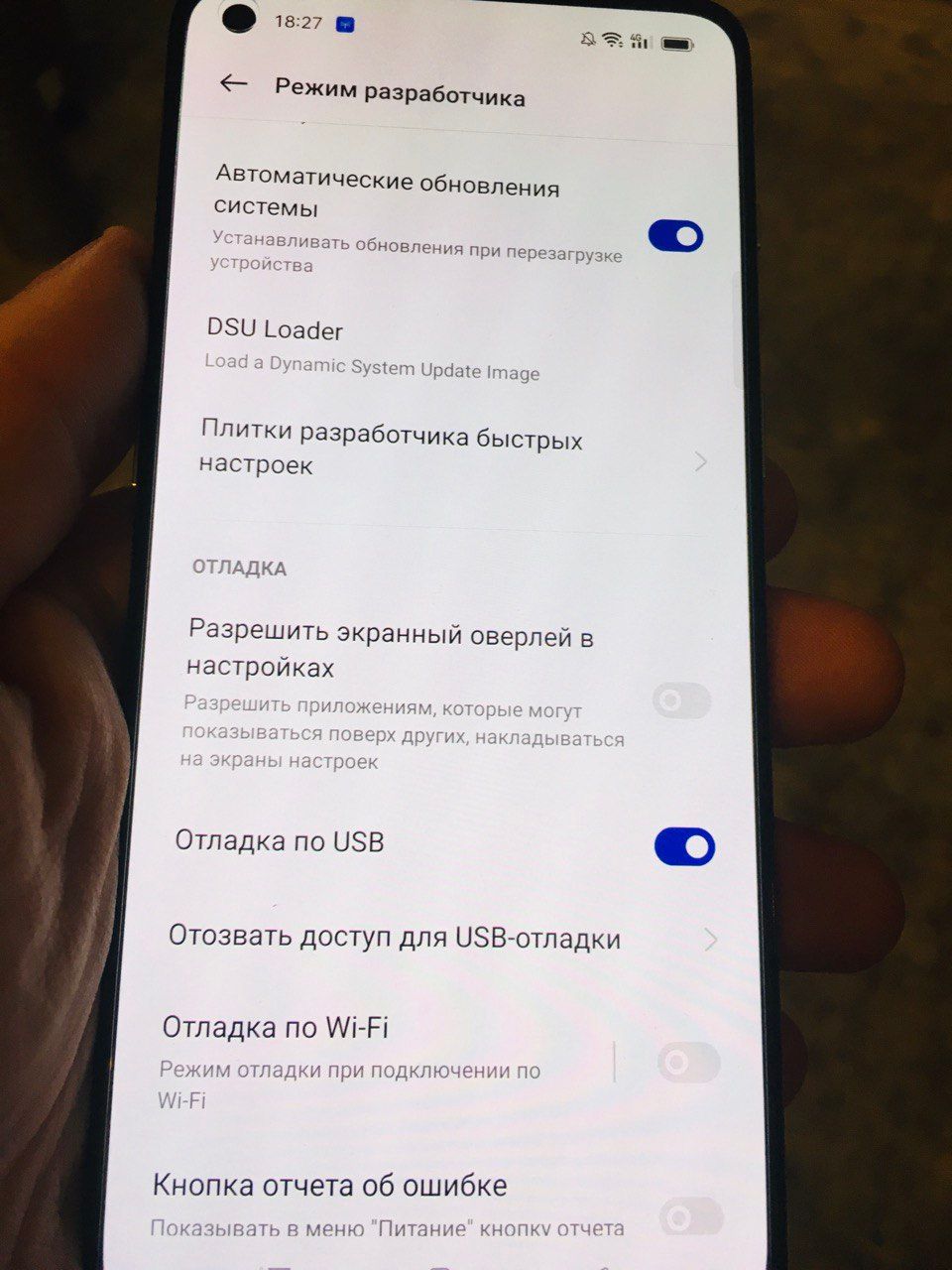
Теперь переходим к скачанным сверху файлам и устанавливаем драйвера для устройства.
Установка драйвера для определения устройства
Разархивируйте "New QcomMtk_Driver_Setup_V2.0.1.1" и установите этот драйвер. Он нужен для определения вашего OnePlus в режиме flashboot.
Если этого не сделать, ваше устройсво не определится и в консоли будет висеть
....bash
<watch devices>
...Установка программы ADB для прошивки
Из скачанных файлов, откройте и установите "adb-setup-1.3".
Откроется дополнительное окно, где вас попросят ввести Y-да или N-нет с клавиатуры. Всегда отвечайте Y и дождитесь окончания установки.
Разблокировка bootloader`a
Из скачанных файлов разархивируйте "platform-tools_r33.0.2-windows", например в С:/platform-tools и откройте эту директорию с помощью командной строки (cmd)
- в самой открытой директории, там где указан её путь (например, С:/platform-tools) удалите эту строку и введите "cmd"
- либо открыть терминал (cmd) с помощью команд: Win+R и там ввести 'cmd' и перейти в нужную директорию (например, командой 'cd platform-tools'
Поключите USB-кабель к телефону и компьютеру (на всплывающее сообщения ответьте "Рахрешить на этом устройстве")
В открытом терминале, в нужной директории, введите команду:
adb reboot bootloader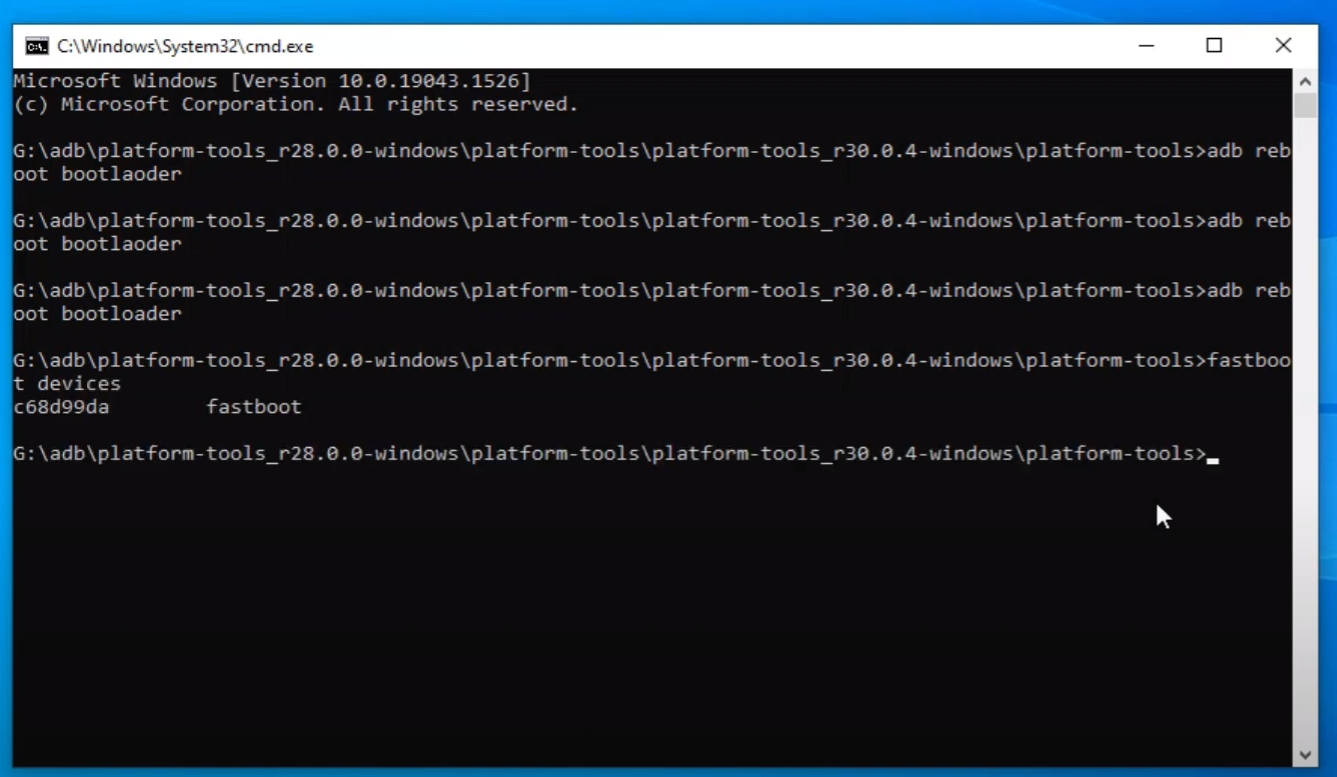
Ваш OnePlus перезагрузится в режиме bootloader`a. Ничего выбирать не нужно.
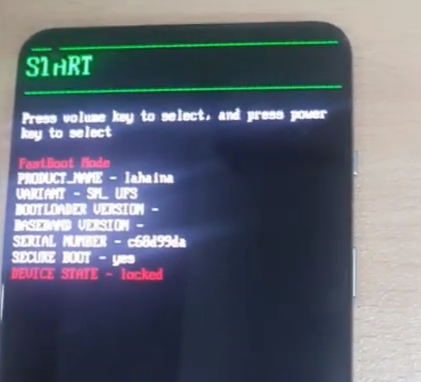
С помощью команд терминала, нам надо разблокировать bootloader, чтобы в графе DEVICE STATE было unlocked.
Поэтому, продолжим...

В терминале введите команду:
fastboot flashing unlockЧитайте выше, как исправить!
Если всё сделанно правильно, то телефон предложит выбрать меню по разблокировке bootlader`a:
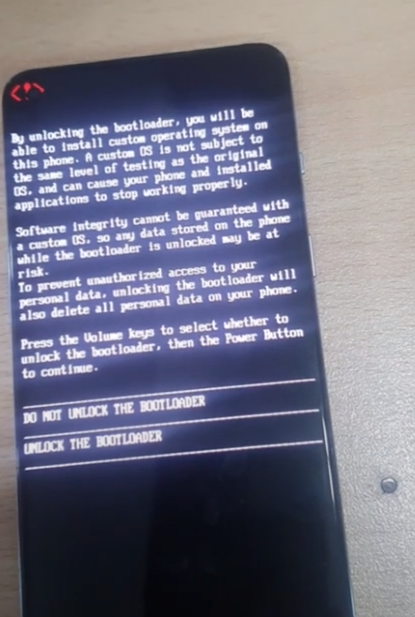
С помощью клавиш громкости выбираем 'UNLOCK THE BOOTLOADER' и жмем кнопку включения для принятия.
После этого, телефон перезагрузится и в графе DEVICE STATE будет unlocked
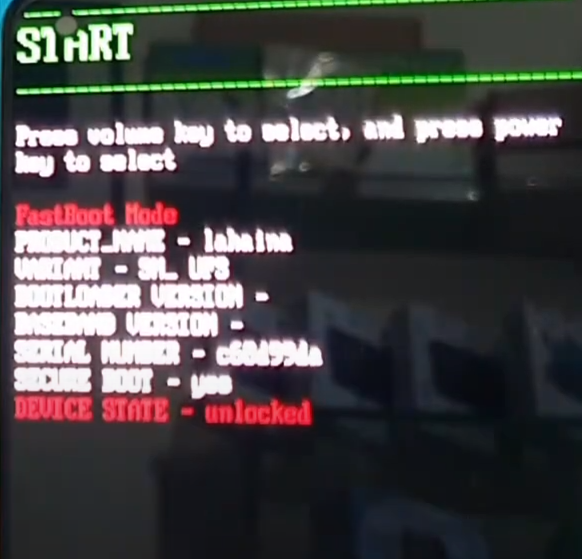
Позравляю, самая сложная часть закончена))).
Установка прошивка OxygenOS
Разархивируем архив с прошивкой "op9rt-oos-A11-fastboot-rom-20220714" в любое место и открываем install.bat
Загрузка начнётся автоматически
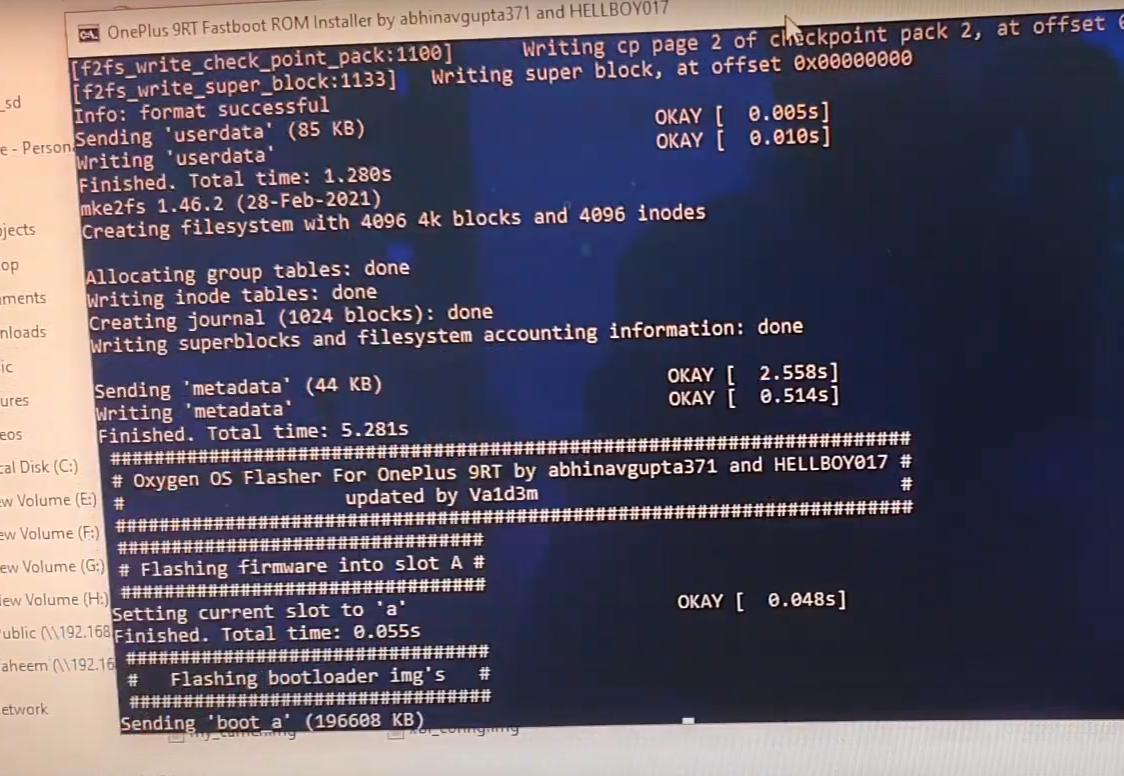
Весь процесс автономный, поэтому тут ничего делать не нужно!
В процессе загружки будет вот такое меню на смартфоне.
НИЧЕГО ВЫБИРАТЬ ТУТ НЕ НУЖНО! Весь процесс автоматический!

Минут через 10, всё установится и вас будет встечать приветственное меню OxygenOS
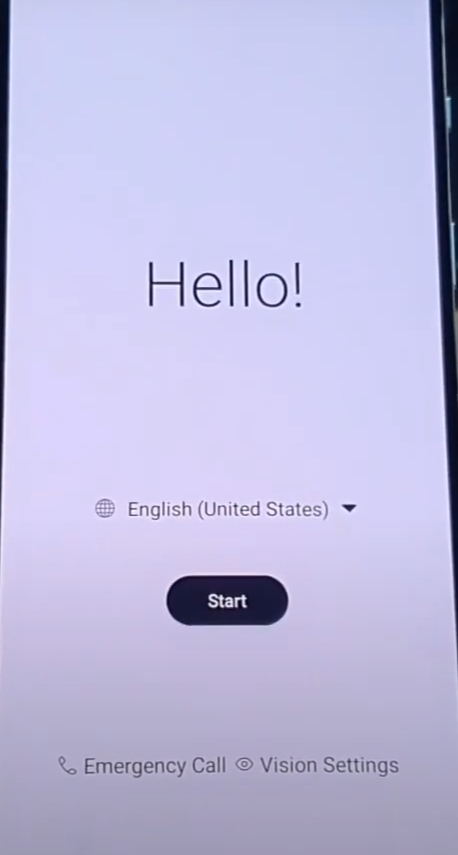
Обновление OxygenOS до последней версии (локально, чтобы не ждать)
Скачиваете приложение "Oxygen updater" прям в Play Market`e и с помощью него можно выбрать версию (стабильную или бета-тест версию) и обновиться до актуальной Oxygen версии.
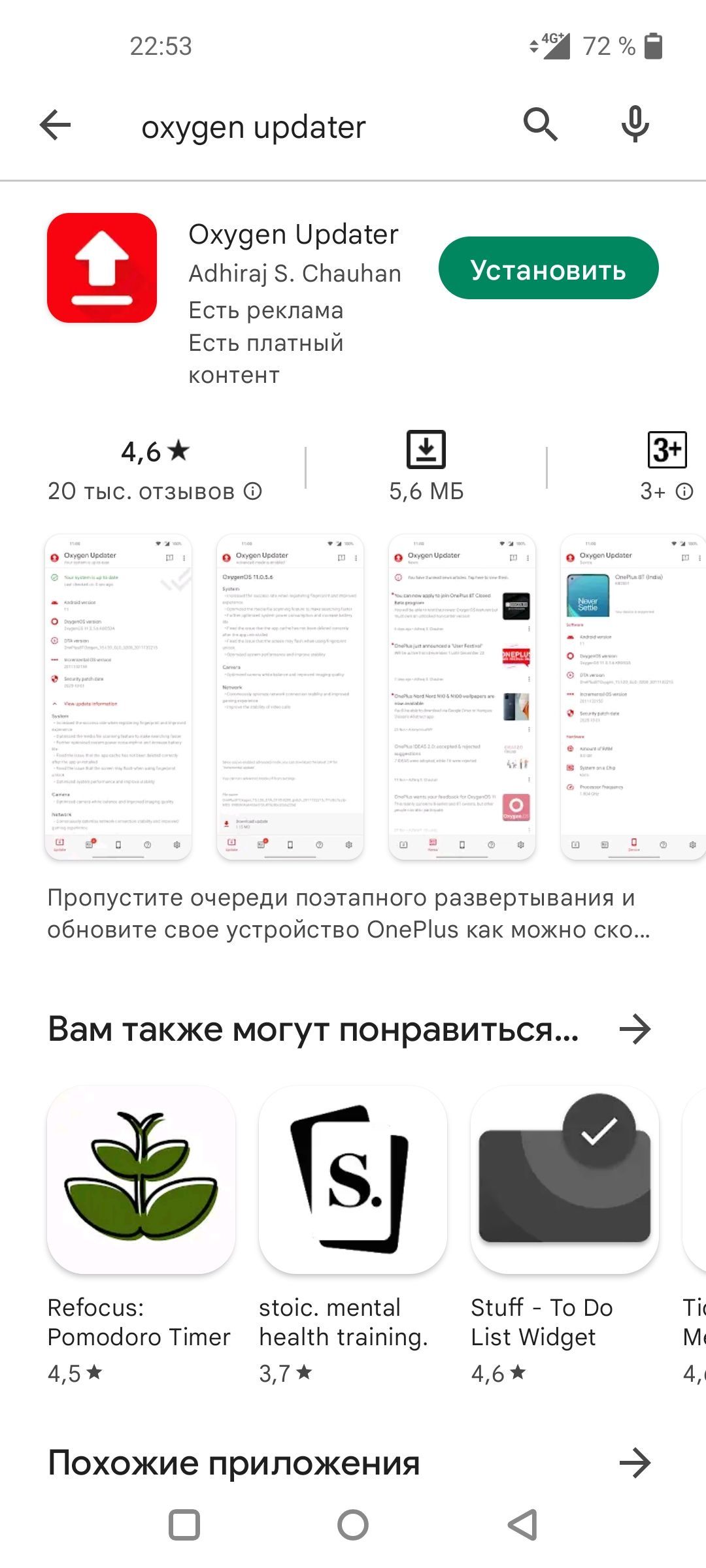
Как обновляться в Oxygen Updater до Андроид 12
Убедитесь, что Oxygen Updater имеет права "Доступ ко всем файлам" - без него вы не сможете скачать прошивку (если прошивка скачивается, значит всё хорошо).
В самом приложении Oxygen Updater нужно будет выбрать вариант обновления - в настройках. Ставьте Stable(Full)
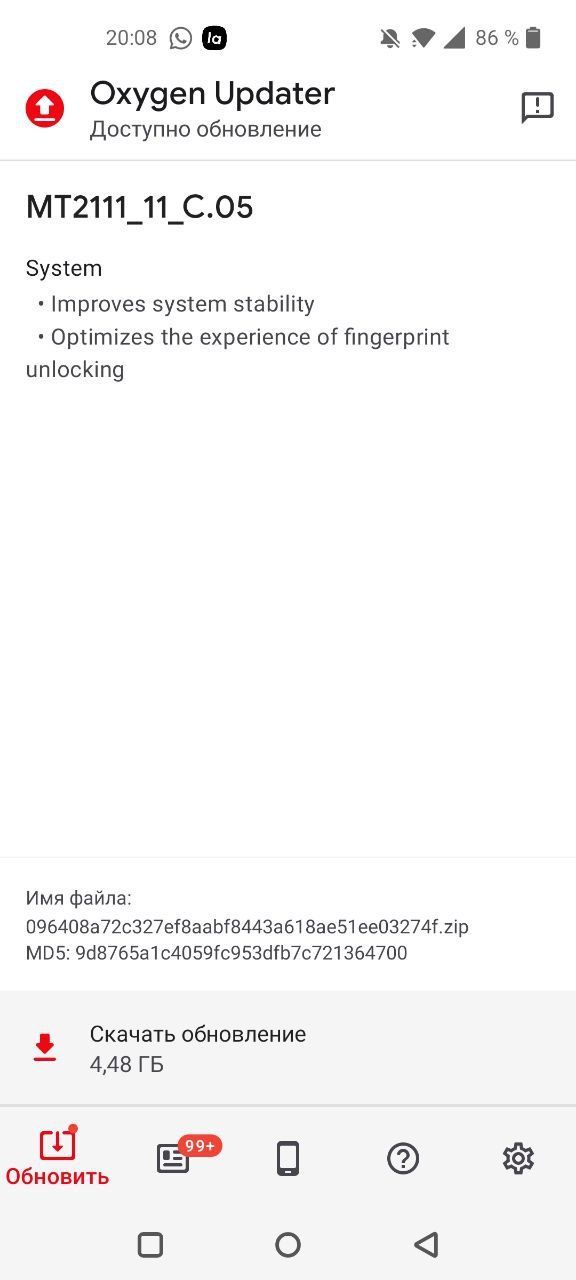

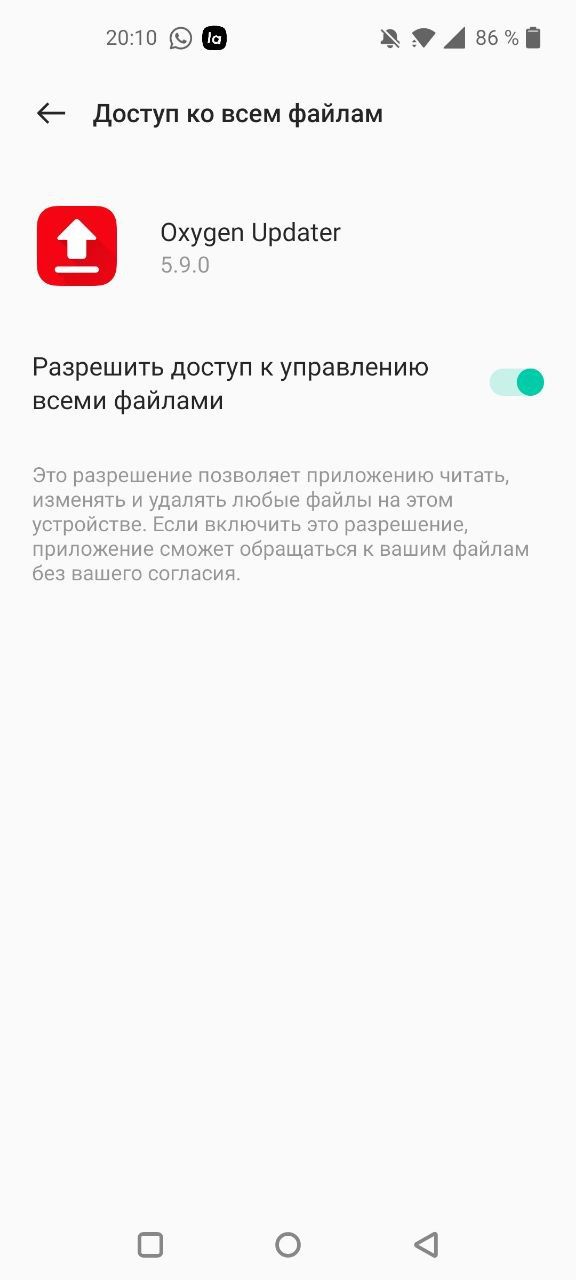
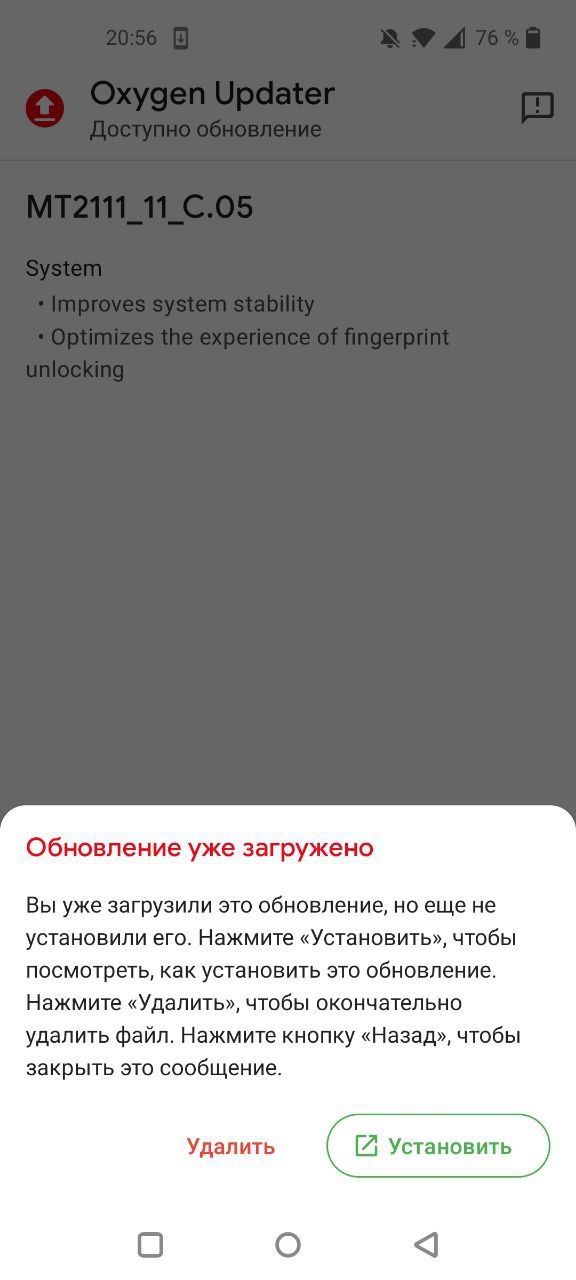
Когда обновление будет загруженно, нажмите на него, откроется дополнительное окно с двумя кнопками "Удалить" и "Установить".
При нажатии на "Установить" у вас откроется окно объясняющее, как установить это обновление.
Перейдём к этой инструкции чуть позже, для начала настроим диспетчер файлов, чтобы мы смогли установить дополнительный apk файл для установки локального обновления
Переходим в "Безопасность" - "Установка из неизвестного источника" - и включаем "Диспетчер файлов"
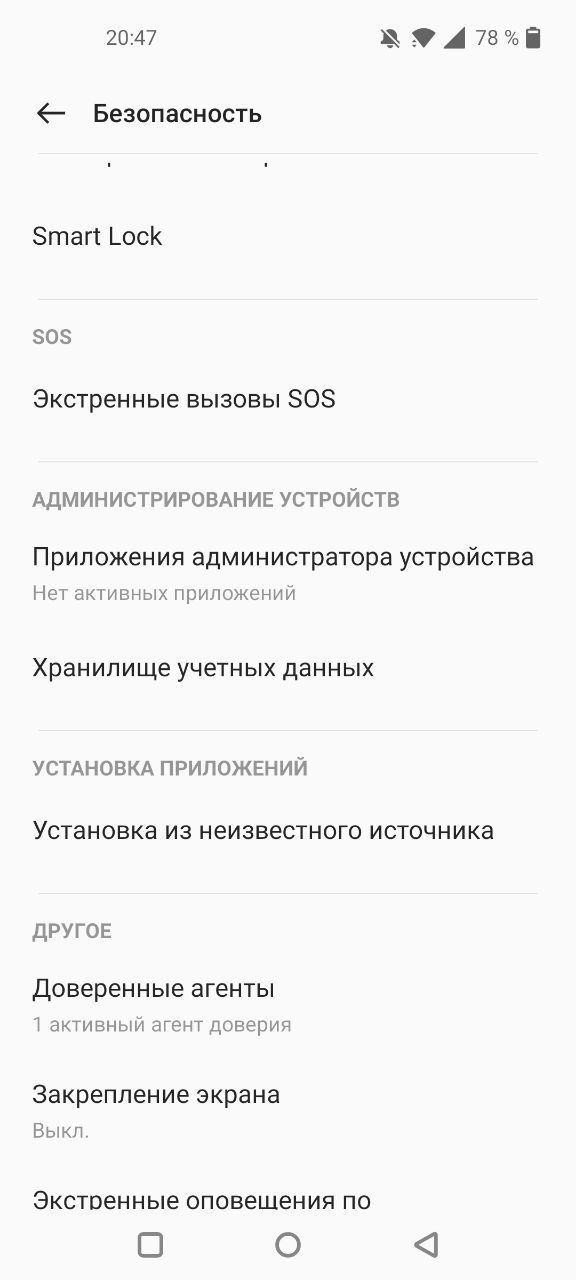
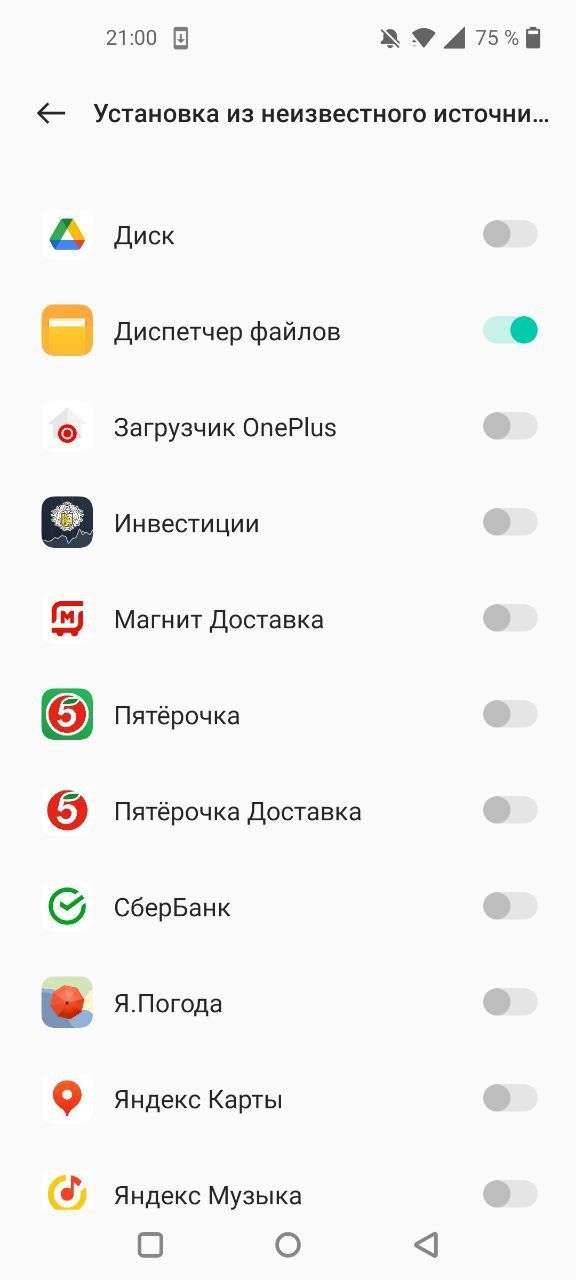
Теперь возвращаемся к нашей инструкции (которая открывается, когда переходим в скачанное обновление в Oxygen Updater) - прокручиваем на 2 страницу (как на картинке) и выделяем сайт с ссылкой на apk.
Он скачается автоматически, но нам нужно перейти в диспетчер файлов и переименовать файл в apk, т.к. он скачивается как zip-архив.
В Диспетчере файлов находим этот файл на устройстве, выделяем его и жмем на три точки сверху справа - выбираем "Переименовать".
Удалите в названии ".zip", чтобы получилось, например, "Update.apk".
Теперь нужно его установить и открыть.
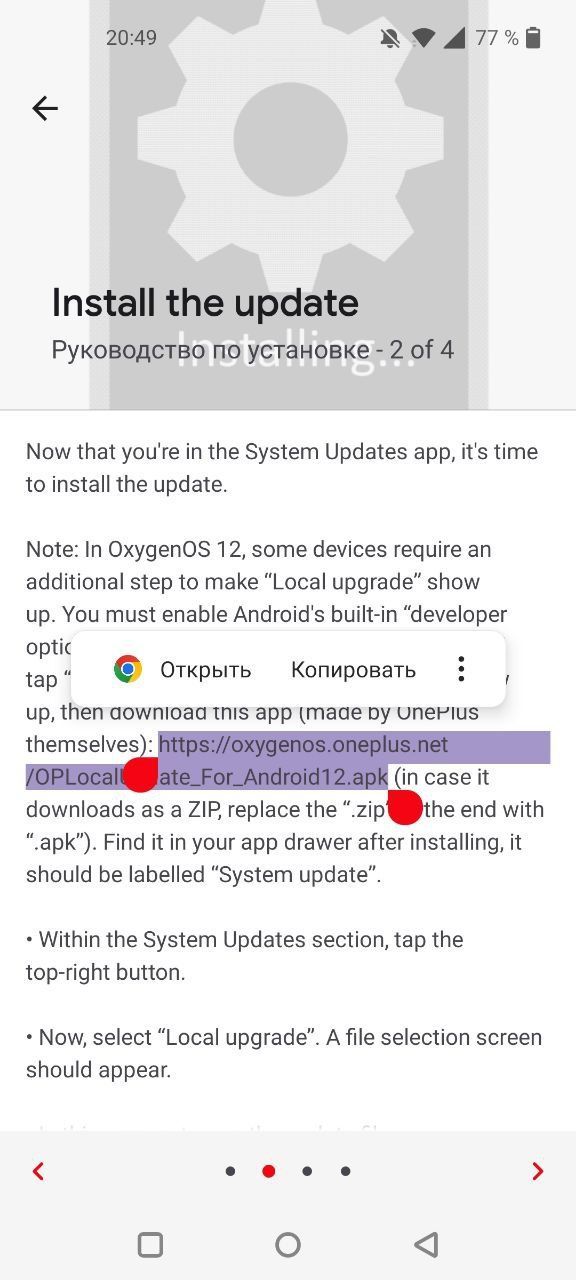
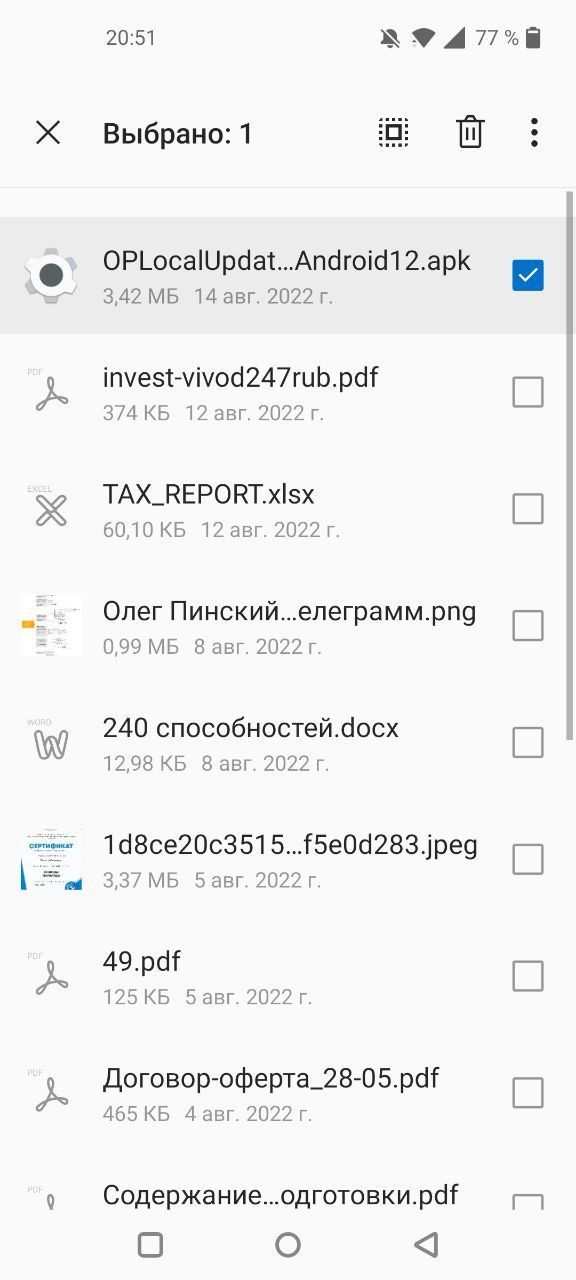
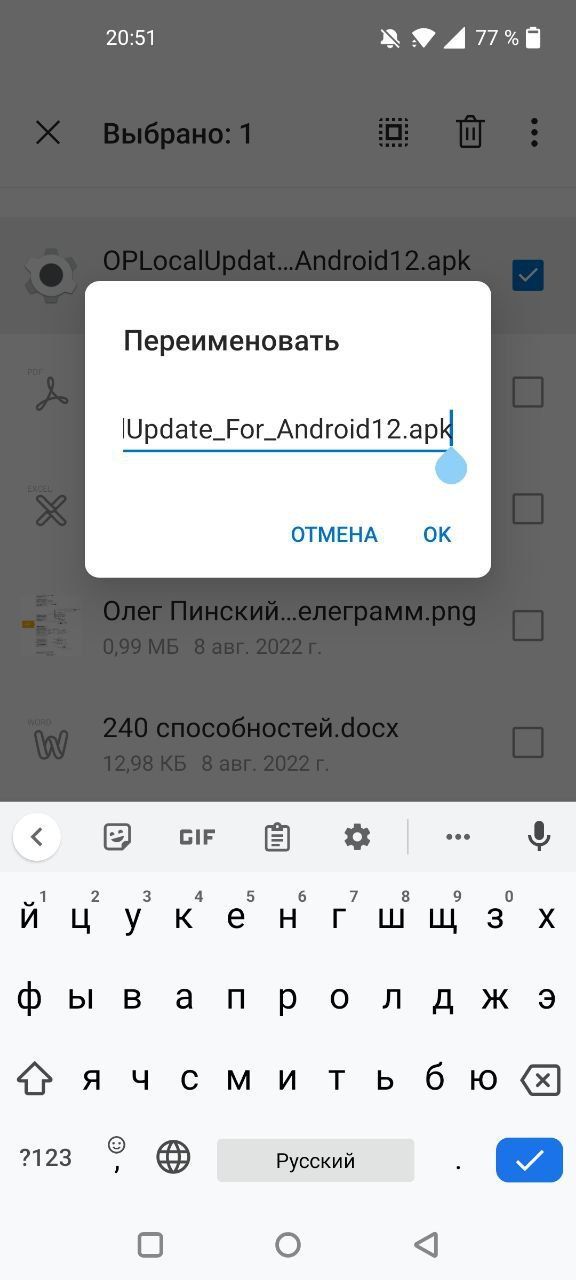
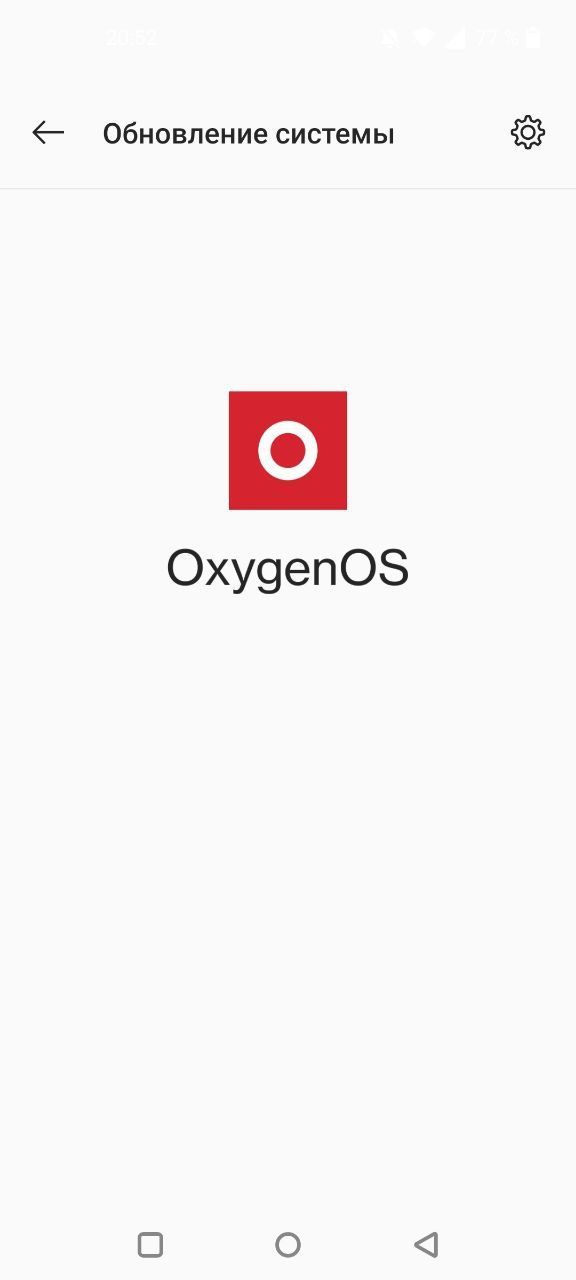
Жмете на шестерёнку и выбираете Локальное обновление. Ищите и открываете там же, уже скачанное обновление через Oxygen Updater
После, начнётся установка обновления и достаточно подождать, пока оно завершится.
Когда установка будет выполнена - нажмите Перезагрузка
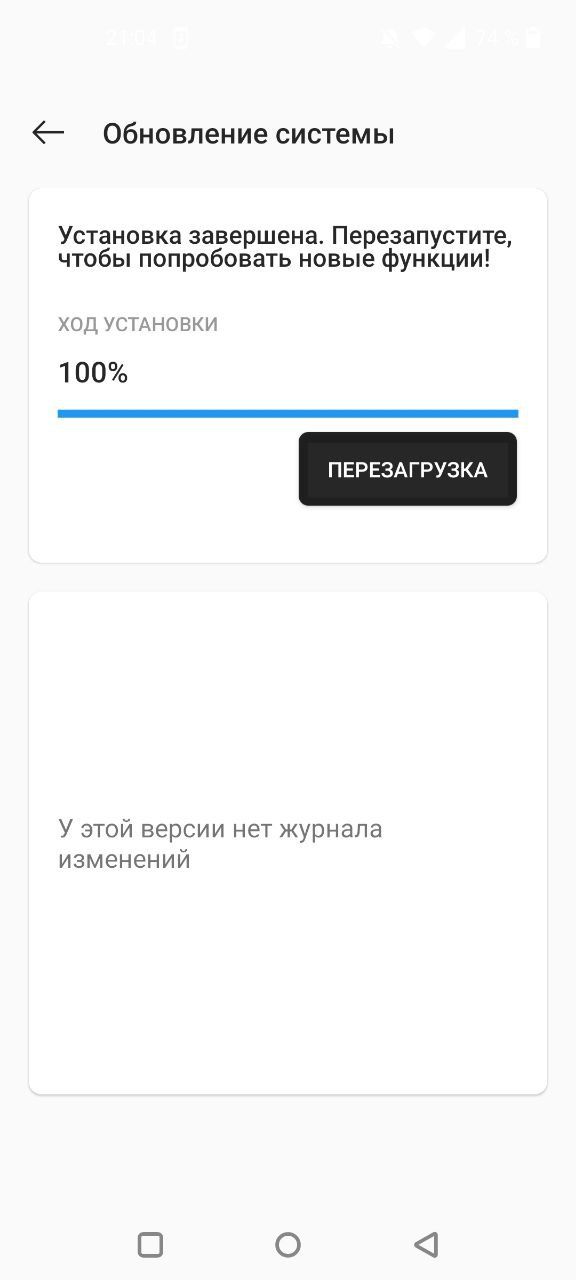
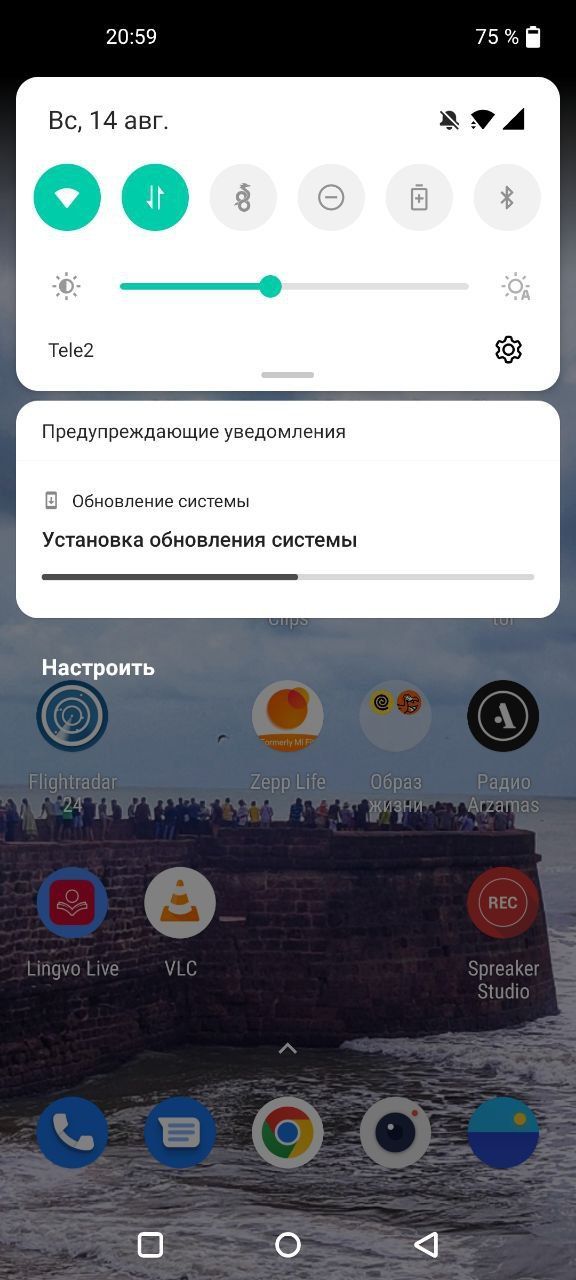
Когда телефон перезагрузится, откройте Oxygen Updater и перейдите в информацию об устройстве. Там должны отразится изменения об обновлении.
На картинке: Слева - то, что было. Справа - то, что сейчас.
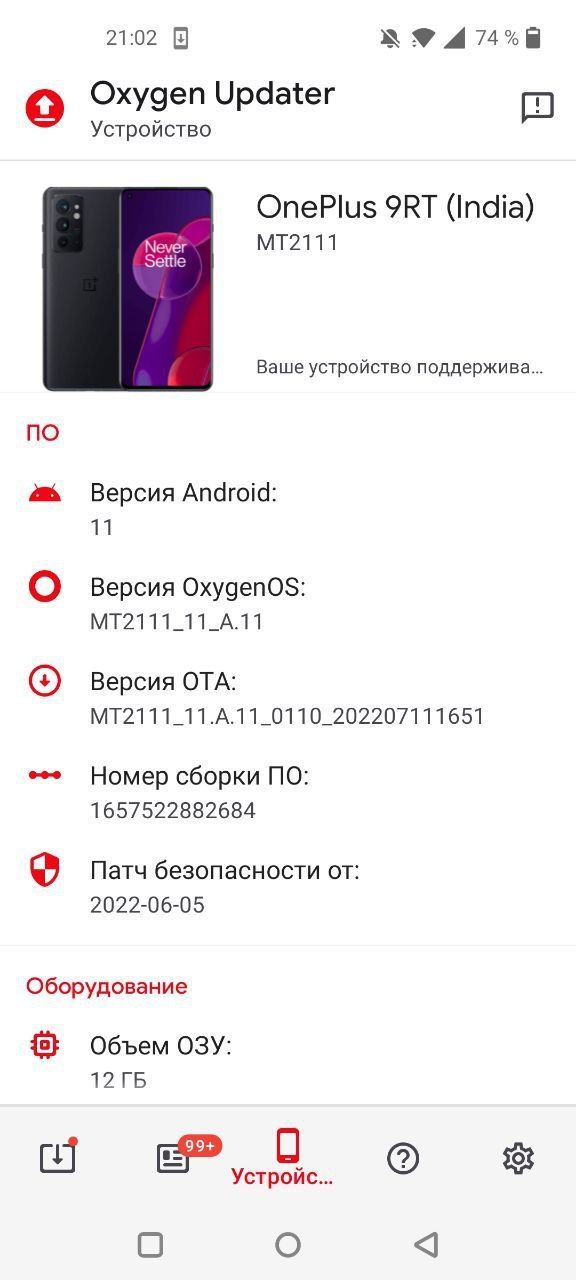
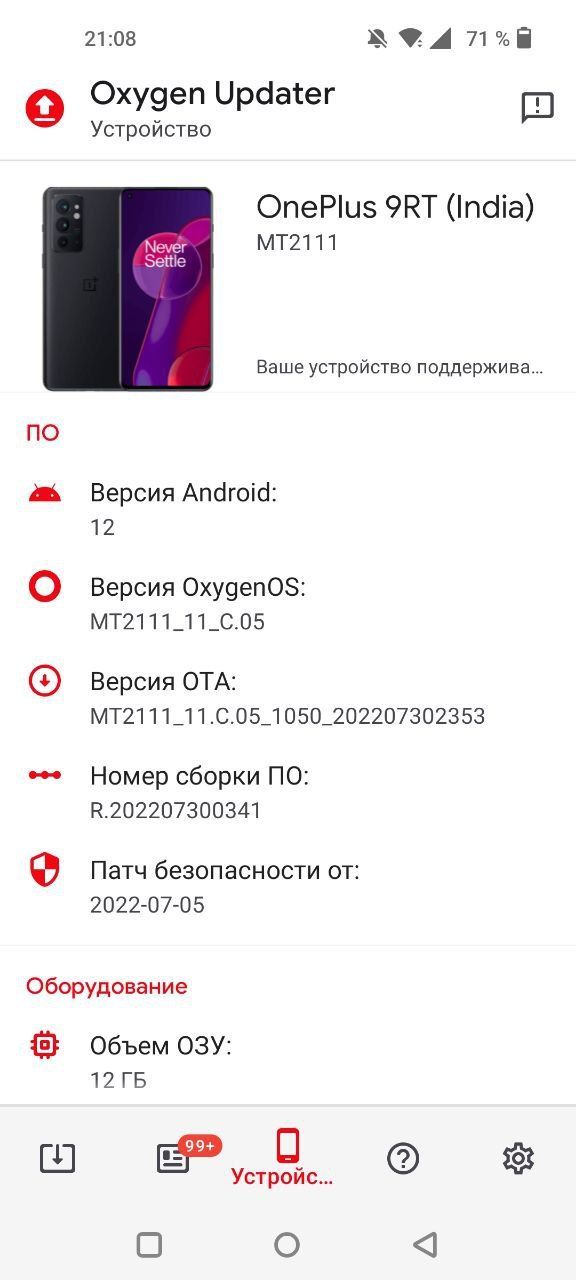
На этом всё!

